მოიშორეთ ზედმეტი თემები პერსონალიზაციის პარამეტრების მეშვეობით
- თქვენ შეგიძლიათ დააინსტალიროთ იმდენი თემა Windows-ში, როგორც მაღაზიაში, ასევე მესამე მხარის.
- Windows 11-ში თემების წასაშლელად ყველა მომხმარებლისთვის, გადადით File Explorer-ზე.
- წაიკითხეთ ეს სახელმძღვანელო, რათა გაიგოთ ამისთვის ნაბიჯები!
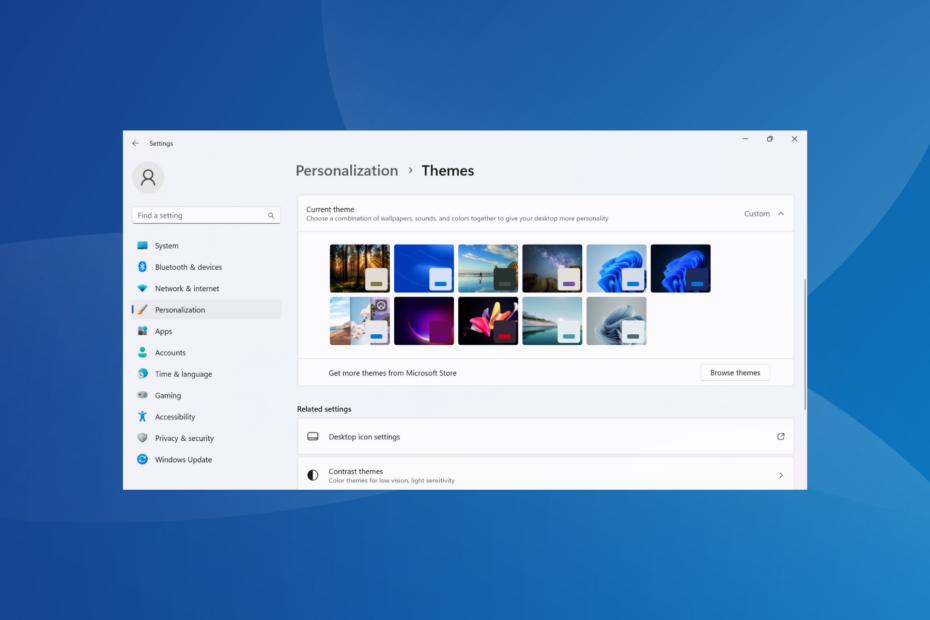
თემები განუყოფელ ნაწილს თამაშობს მომხმარებლებისთვის, რომლებსაც სურთ შეცვალონ Windows გამოცდილება. მას შეუძლია შეცვალოს დესკტოპის ფონი, ანიმაციები, დაბლოკვის ეკრანი, მაუსის კურსორი, ხმები და ხატები, სხვათა შორის. მაგრამ რა მოხდება, თუ გსურთ თემის წაშლა Windows 11-ში?
ეს ისეთივე მარტივია და რამდენიმე ვარიანტია ხელმისაწვდომი, როგორც მიმდინარე მომხმარებლის პროფილისთვის, ასევე სისტემის მასშტაბით, ანუ ყველა მომხმარებლისთვის. გარდა ამისა, თქვენ შეგიძლიათ წაშალოთ პერსონალური თემები Windows 11-ში, თუ ისინი აღარ ემსახურებიან მიზანს.
როგორ ვიპოვო ჩემი მიმდინარე თემა?
დაჭერა ფანჯრები + მე გასახსნელად პარამეტრები აპლიკაცია > გადადით პერსონალიზაცია ნავიგაციის პანიდან > დააწკაპუნეთ თემები > მიმდინარე თემა იქნება ჩამოთვლილი მარჯვნივ.
როგორ წავშალო/წაშალო თემები Windows 11-ზე?
1. თემების პარამეტრების მეშვეობით
- დაჭერა ფანჯრები + მე გასახსნელად პარამეტრები, აირჩიეთ პერსონალიზაცია მარცხენა ფანჯრიდან და დააწკაპუნეთ თემები.
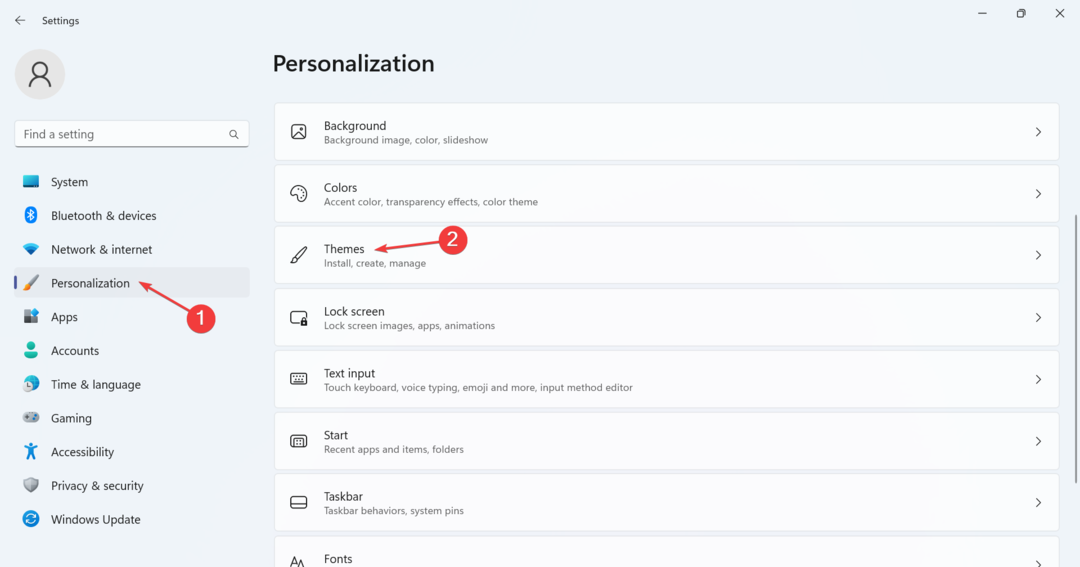
- ახლა, დააწკაპუნეთ აქ ჩამოთვლილ ნებისმიერ თემაზე და შემდეგ აირჩიეთ წაშლა.
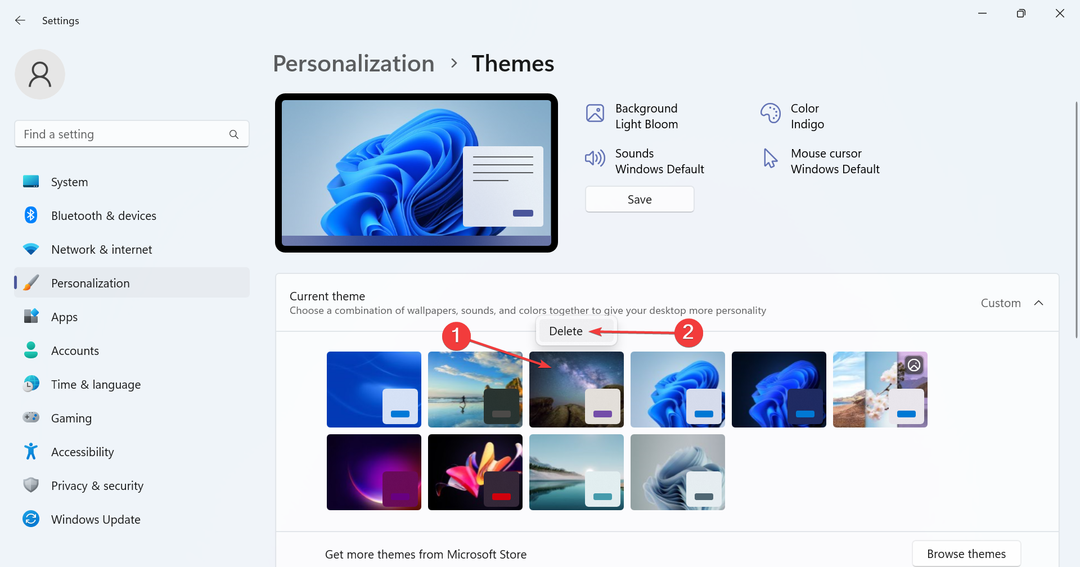
- დააწკაპუნეთ დიახ დადასტურების მოთხოვნაში.
თუ წაშლა პარამეტრი ნაცრისფერია Windows 11-ში თემების წაშლისას, ის ან ამჟამად დაყენებულია როგორც თემა, ან არის Microsoft-ის მიერ მოწოდებული ნაგულისხმევი ვარიანტი. პირველის შემთხვევაში, უბრალოდ შეცვალეთ აქტიური თემა და შემდეგ გააგრძელეთ წაშლა.
2. საკონტროლო პანელიდან
- დაჭერა ფანჯრები + რ გასახსნელად გაიქეცი, ჩასვით შემდეგი გზა ტექსტის ველში და დააჭირეთ შედი:
shell{ED834ED6-4B5A-4bfe-8F11-A626DCB6A921}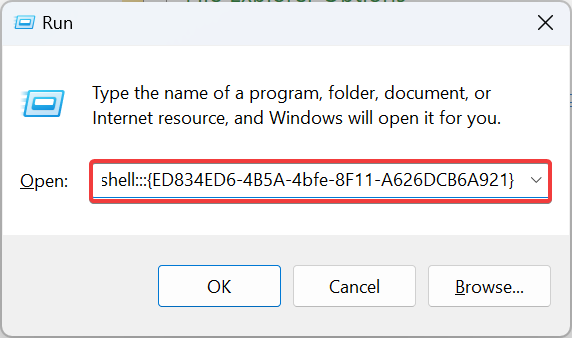
- დააწკაპუნეთ მაუსის მარჯვენა ღილაკით ქვემოთ ჩამოთვლილ ნებისმიერ ჩანაწერზე ჩემი თემები, გარდა აქტიური თემისა და აირჩიეთ თემის წაშლა კონტექსტური მენიუდან.
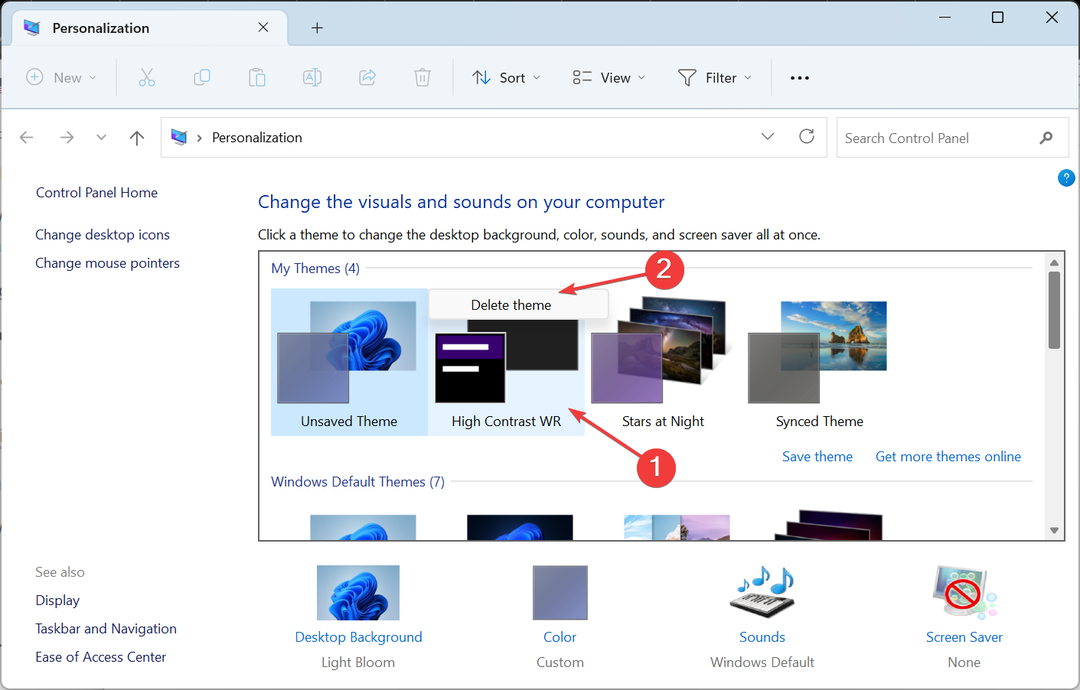
- დააწკაპუნეთ დიახ დადასტურების დიალოგურ ფანჯარაში, რომელიც გამოჩნდება.
თქვენ არ შეგიძლიათ წაშალოთ Windows 11 ნაგულისხმევი თემა Მართვის პანელი ან თუნდაც ჩაშენებული თემა.
ასევე, მაშინ როცა საკონტროლო პანელს ჰქონდა გამოყოფილი პერსონალიზაცია განყოფილება თემების სიით ადრე, ყველაფერი შეიცვალა და მომხმარებლები იძულებულნი არიან გამოიყენონ პარამეტრები. მაგრამ ჭურვით, თქვენ მაინც შეგიძლიათ მასზე წვდომა.
3. File Explorer-ის საშუალებით
- დაჭერა ფანჯრები + ე გასახსნელად ფაილების მკვლევარი, ჩასვით შემდეგი გზა მისამართების ზოლში და დააჭირეთ შედი:
%LocalAppData%\Microsoft\Windows\Themes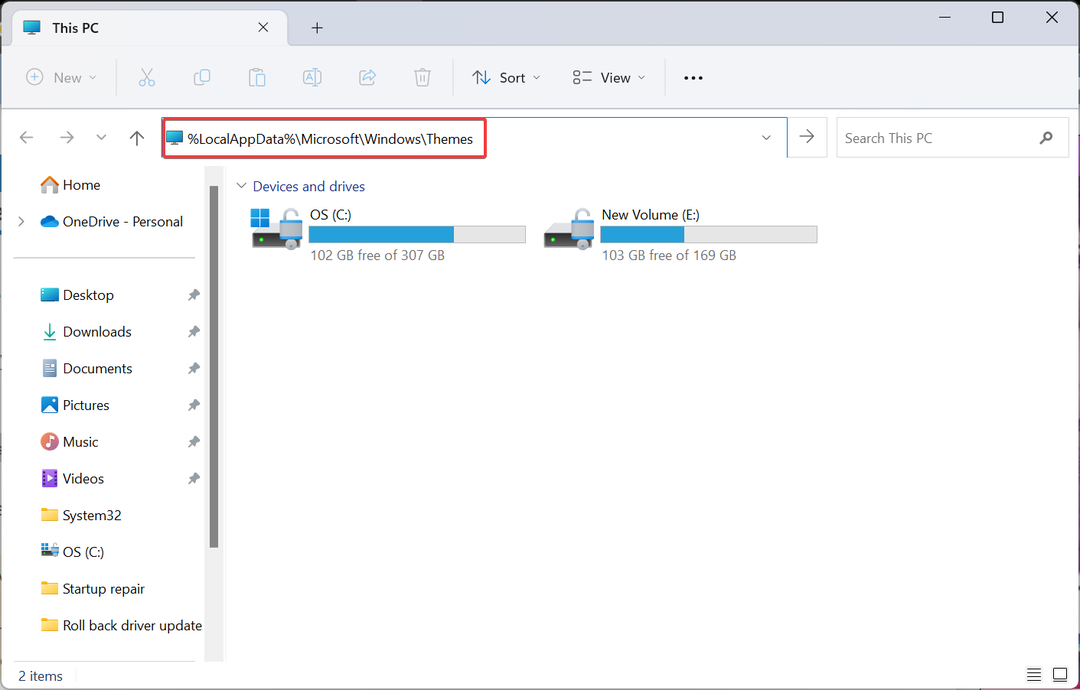
- დააწკაპუნეთ მაუსის მარჯვენა ღილაკით თემაზე, რომლის წაშლა გსურთ და აირჩიეთ წაშლა.
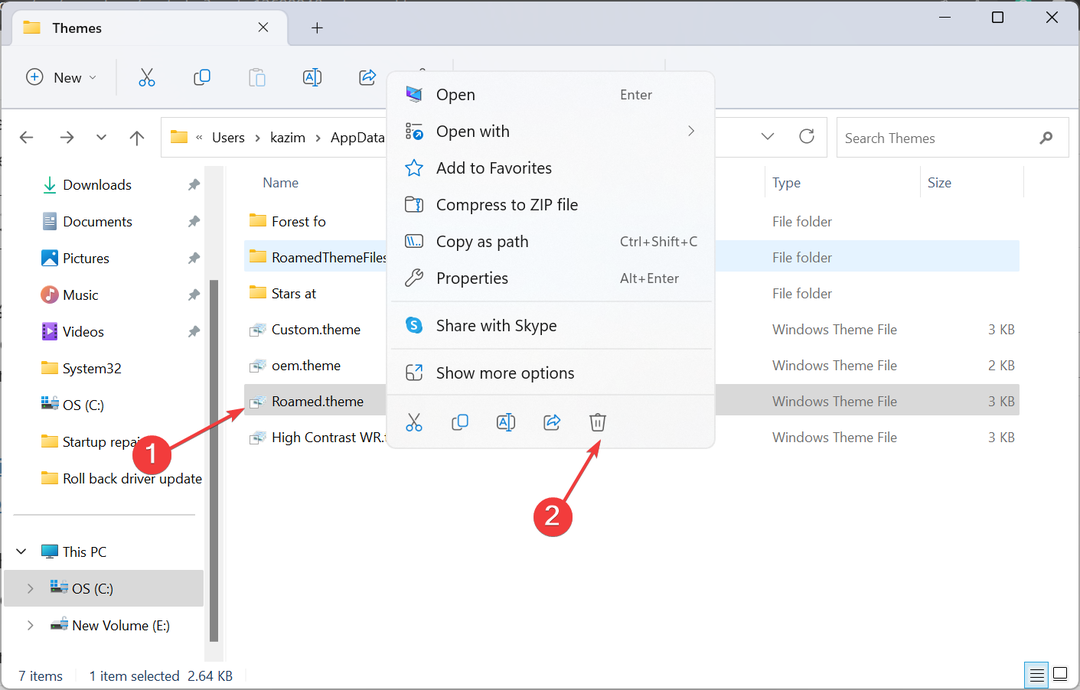
- დააწკაპუნეთ დიახ მოთხოვნაში.
File Explorer-ში, სადაც თემის ფონი ინახება, რომლებიც შეიქმნა ხელით, მათ შორის მსუბუქი თემა და მაღალი კონტრასტის თემა, ჩამოთვლილია, როგორც ფაილები, ხოლო ნებისმიერი, რომელიც შედის OS-ის ნაგულისხმევ ინსტალაციაში ან იყო ჩამოტვირთულია Microsoft Store-დან ჩამოთვლილია საქაღალდეების ქვეშ.
ჩვენ გირჩევთ შეცვალოთ თემის გზა წაშლის ნაცვლად. სხვა საქაღალდეში გადატანის შემდეგ, თემა არ იქნება ჩამოთვლილი საკონტროლო პანელში ან პარამეტრებში.
ფაილის/საქაღალდის წაშლა წაშლის თემას Windows 11-ში აქტიური მომხმარებლისთვის. გარდა ამისა, თუ გსურთ წაშალოთ თემა ყველა მომხმარებლისთვის, გამოიყენეთ შემდეგი გზა თემების საქაღალდისთვის და გაასუფთავეთ ისინი: C:\Windows\Resources\Themes
- როგორ დავამონტაჟოთ, წაიკითხოთ ან დაფორმატოთ EXT4 Windows 11-ზე
- ჩართეთ ან გამორთეთ კურსორის მოძრაობის გამარტივება ეკრანებს შორის Windows 11-ზე
4. აპის დეინსტალაცია (მაიკროსოფტის მაღაზიიდან ჩამოტვირთული თემებისთვის)
- დაჭერა ფანჯრები + მე გასახსნელად პარამეტრები, ნავიგაცია აპები მარცხნიდან და დააწკაპუნეთ დაინსტალირებული აპლიკაციები.
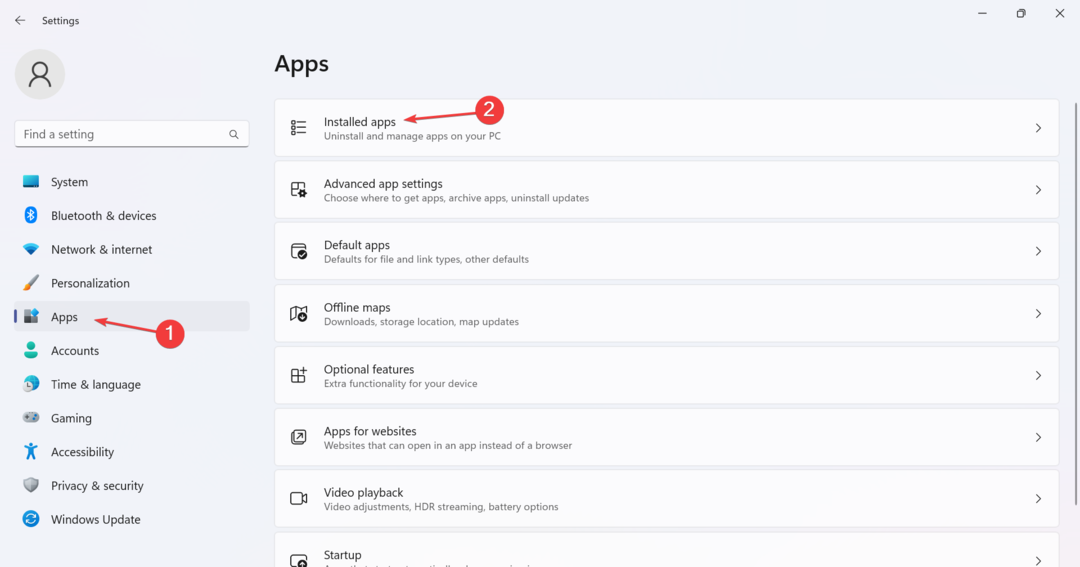
- იპოვნეთ თემა, რომელიც გადმოწერეთ Microsoft Storeდააწკაპუნეთ ელიფსის გვერდით და აირჩიეთ დეინსტალაცია.
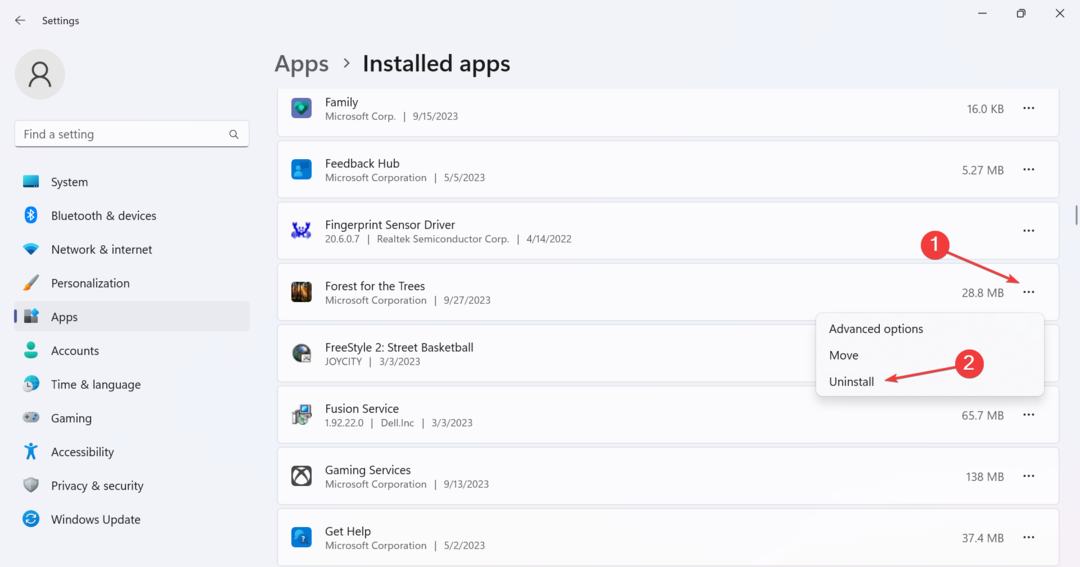
- ისევ დააწკაპუნეთ დეინსტალაცია დადასტურების ყუთში.
როგორ შევცვალო ჩემი Windows 11 თემა ნაგულისხმევად?
დაჭერა ფანჯრები + მე გასახსნელად პარამეტრები > წასვლა პერსონალიზაცია > დააწკაპუნეთ თემები მარჯვნივ > აირჩიეთ თემა, რომლის გამოყენება გსურთ Windows 11-ში.
თუ ჩაშენებული პირობა არ ასრულებს სამუშაოს, თქვენ ყოველთვის შეგიძლიათ დააინსტალირეთ მესამე მხარის თემები Windows-ში.
ახლა, როდესაც თქვენ იცით, როგორ შეცვალოთ და წაშალოთ თემები Windows 11-ში, ჩვენ შევქმენით სია საუკეთესო უფასო თემები და სკინები გამეორებისთვის, რომლებიც აუცილებელია.
გახსოვდეთ, რომ ძალიან ბევრი თემის არსებობამ შეიძლება გამოიწვიოს პრობლემები და გამოიწვიოს თემები იცვლება ავტომატურად. უმეტეს შემთხვევაში, ამის გამოსწორება შესაძლებელია ქეშის აღდგენით.
ნებისმიერი შეკითხვისთვის ან თქვენი საყვარელი Windows 11 თემის გასაზიარებლად, დატოვეთ კომენტარი ქვემოთ.


